기존 블로그스팟을 운영하다가 여러 가지 사정으로 기존 블러그를 삭제하고 새로운 블로그스팟을 만들고 싶을 때 기존 블로그스팟의 콘텐츠를 백업한 다음 새로 만든 블로그스팟에서 기존 콘텐츠를 가져오는 방법에 대해 알아봅니다.
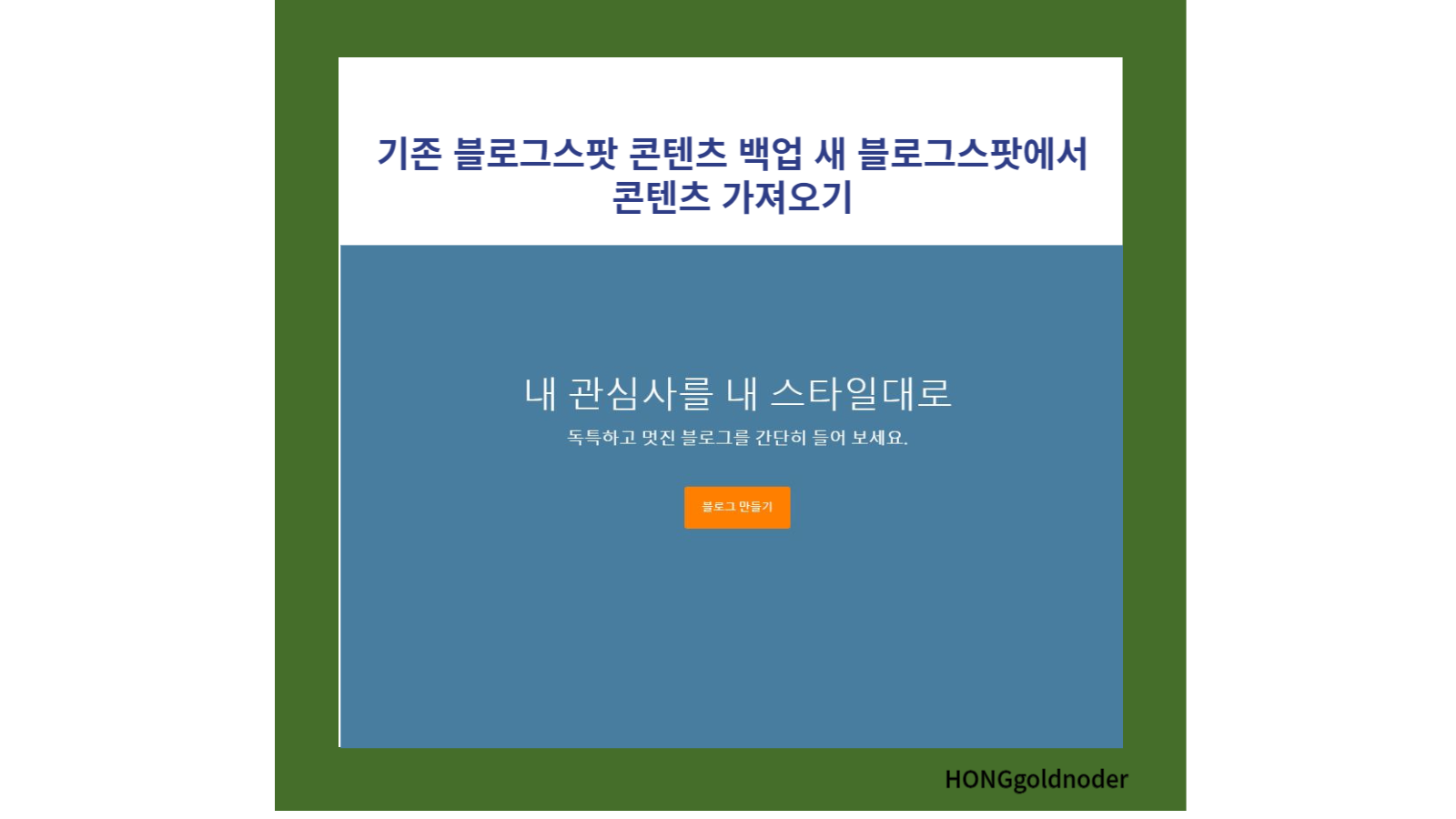
기존 블로그스팟 콘텐츠 백업 새 블로그스팟에서 콘텐츠 가져오기
기존 블로그스팟를 삭제하기 전 이미 작성한 콘텐츠를 백업하였다가, 새로 만든 블로그스팟에서 가져오는 방법을 시간적 순서에 따라 정리해 봅니다.
1. 기존 블로그스팟 콘텐츠 백업하기
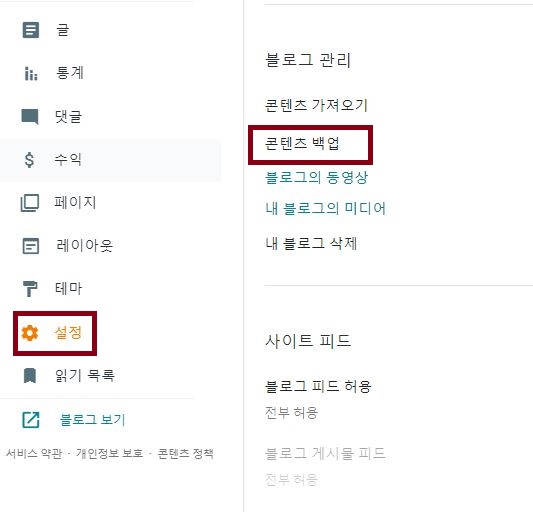
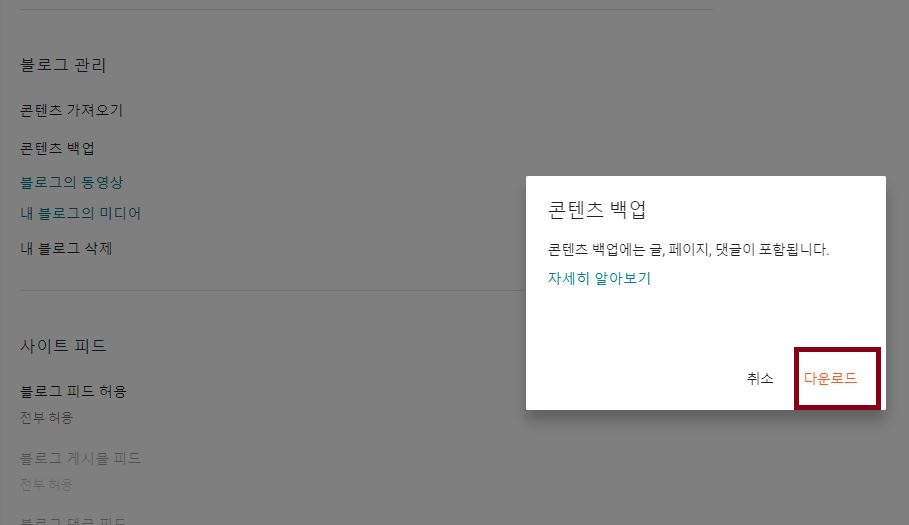
- 기존 블로그의 관리홈에 접속합니다.
- 설정을 클릭합니다.
- 오른쪽 블로그 관리 하단의 [콘텐츠 백업]을 클릭합니다.
- 다운로드를 클릭합니다.
2. 새 블로그스팟에서 콘텐츠 가져오기
기존 블로그를 삭제하고 새로운 블로그스팟에서 콘텐츠를 가져오려면 먼저 새로운 블로그를 만들어야 합니다. 만약 새로운 블로그스팟을 추가로 만드는 방법이 궁금하시다면 다음을 참조하시기 바랍니다.
구글 블로그스팟 새블로그 추가하여 만드는 방법
구글 블로그인 블로그스팟을 만들어 사용하다 보면 기존 블로그 이외에 새블로그를 추가할 필요성을 느낍니다. 이러한 경우 어떻게 만드는 지 막막할 때가 있습니다. 구글 블로그스팟 새블로그
hhj1.honggoldnoder.com
이하에서는 새 블로그스팟에서 기존 블로그스팟의 콘텐츠를 가져오는 방법을 순서대로 알아봅니다.
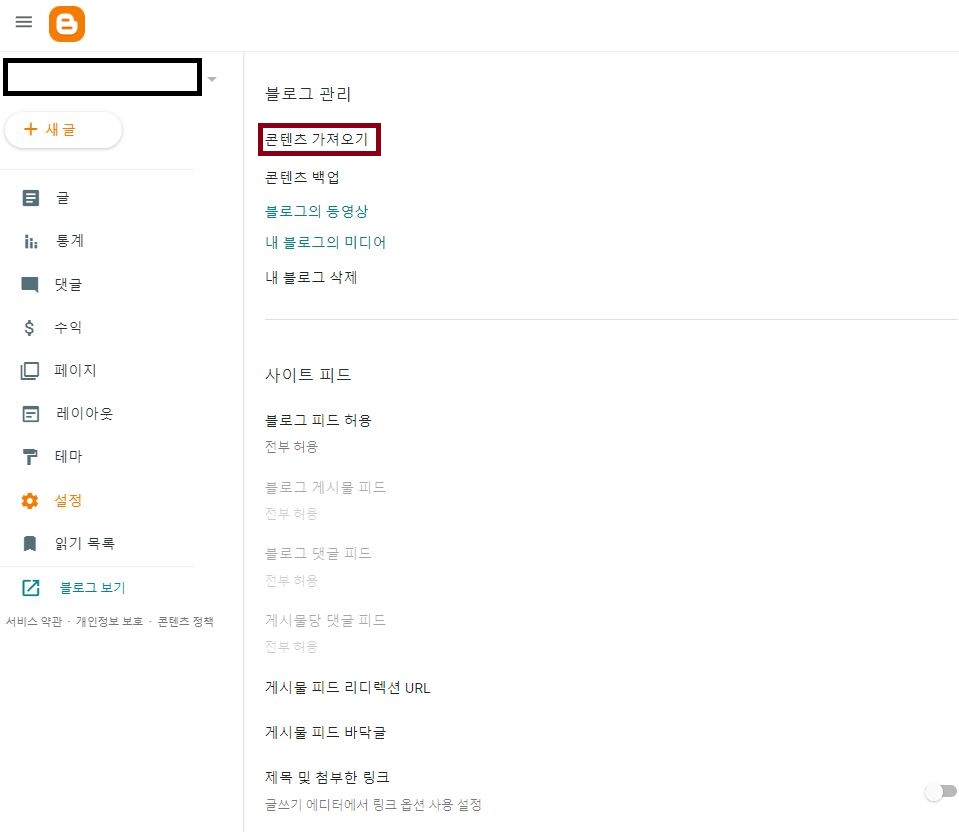
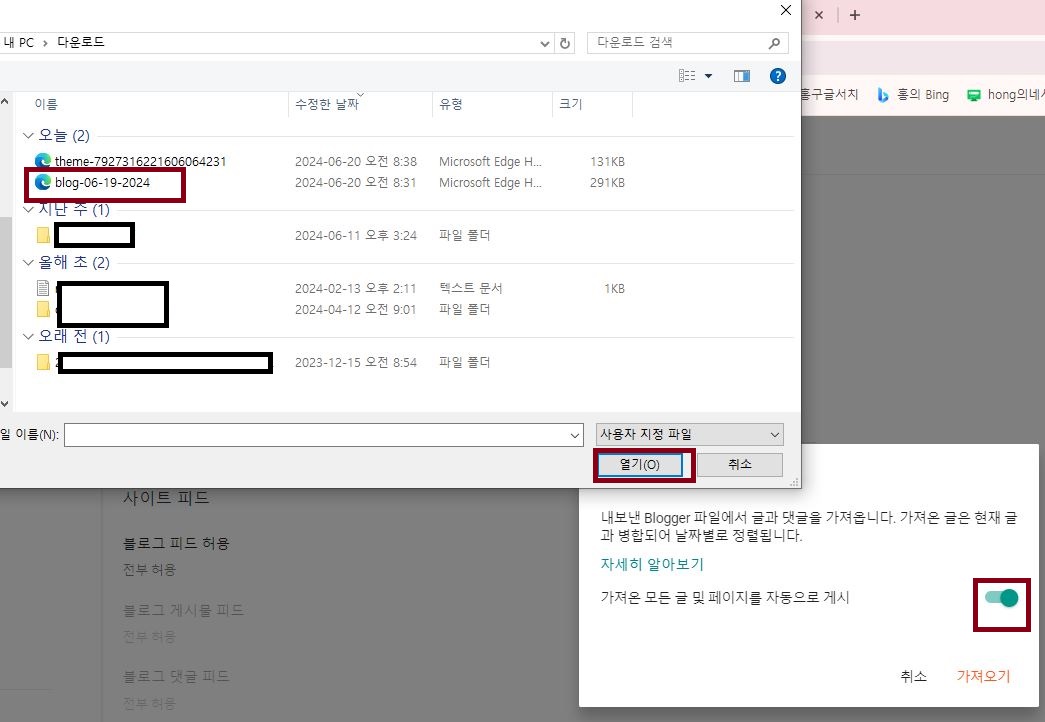
- 새 블로그스팟의 관리홈에 접속합니다.
- 오른쪽 블로그관리 하단의 [콘텐츠 가져오기]를 클릭합니다.
- 그러면 조금전에 콘텐츠 백업으로 다운로드되어 있는 콘텐츠를 열어 가져옵니다.
- 가져온 모든 글 및 페이지를 자동으로 게시가 켜져 있는지 확인합니다.
내보낸 블로거 파일에서 글과 댓글을 가져옵니다. 가져온 글은 현재 글과 병합되어 날짜별로 정렬된다고 합니다.
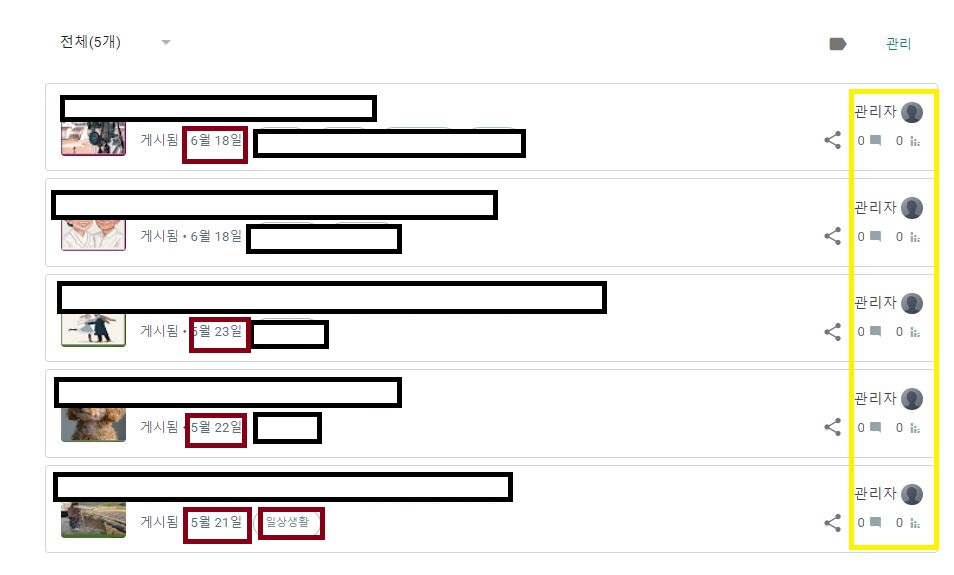
기존 블로그스팟에 작성해 놓은 5개의 글이 새 블로그스팟에 잘 가져와 졌습니다. 날짜순으로 정렬되어 있으며, 오른쪽 통계에서 보듯이 지금까지 조회수는 모두 사라지고 조회수는 0으로 되어 있습니다.
3. 기존 블로그 삭제

- 기존 블로그 관리홈에 다시 접속합니다.
- 블로그관리 하단의 [내 블로그 삭제]를 클릭합니다. 그러면 모든 단계가 완료되었습니다.
삭제된 블로그는 완전히 삭제되기 전 90일 내에 복원할 수 있습니다. 저는 글이 몇개 안되어 그냥 영구삭제하였습니다. 블로그스팟의 콘텐츠 백업 및 가져오기 기능은 블로그를 사정에 의해 교체할 때 유용한 기능같습니다.
'IT정보 > 블로그스팟' 카테고리의 다른 글
| 구글 블로그스팟 애드센스 연결하여 연동하는 방법(ft. 새사이트 추가) (0) | 2024.06.21 |
|---|---|
| 블로그스팟 구글서치콘솔에 등록하는 방법 (0) | 2024.06.20 |
| 구글 블로그스팟 처음 설정하는 방법 (0) | 2024.06.20 |
| 구글 블로그스팟에 2차 도메인 연결하는 방법 (0) | 2024.06.20 |
| 블로그스팟을 위한 2차 도메인 구입하기(ft.가비아) (0) | 2024.06.20 |



